
Mikrofon tidak berfungsi di Skype: Bagaimana cara mengkonfigurasi mikrofon di komputer, laptop? Mengapa Skype tidak melihat mikrofon, apa yang harus dilakukan? Bagaimana cara memeriksa mikrofon di Skype?
Panduan untuk mengatur mikrofon di laptop untuk komunikasi suara melalui program Skype.
Navigasi
Hingga saat ini Skype Ini menempati garis atas peringkat program komunikasi suara paling populer di internet. Dengan itu, Anda dapat melakukan panggilan gratis ke teman dan kerabat, mengatur konferensi video grup dan hanya berkomunikasi dalam obrolan.
Secara alami, untuk komunikasi suara penuh melalui program ini, kehadiran mikrofon diperlukan. Paling sering, koneksi dan konfigurasinya tidak menyebabkan kesulitan. Cukup cukup masukkan mikrofon ke dalam konektor yang sesuai dan Anda dapat mulai menggunakan program.
Namun, komputer yang tidak berpengalaman, khususnya laptop, mungkin mengalami masalah tertentu saat menghubungkan mikrofon dan pengaturan utamanya. Hanya tentang bagaimana membuat mikrofon dengan benar untuk berkomunikasi Skype, dan akan dibahas dalam artikel kami.
Penyebab utama mikrofon non -kerja dalam program Skype

Kerusakan fisik mikrofon
- Namun, dangkal adalah masalah yang sangat umum. Banyak pengguna mikrofon eksternal yang dihadapkan dengan kesulitan komunikasi suara dalam program ini Skype, mulailah mempelajari pengaturan PC dengan rajin, ubah parameter suara dan bahkan perbarui driver kartu suara tanpa sebelumnya memeriksa mikrofon untuk kinerja. Bahkan jika perangkat dibeli baru -baru ini, sangat mungkin rusak selama proses transportasi atau pernikahan dijual kepada Anda. Untuk memeriksa kinerja, itu cukup untuk menghubungkan mikrofon ke komputer lain dan jika tidak memberikan tanda -tanda kehidupan, maka masalahnya jelas terletak pada kerusakan fisik.

Gambar 2. Penyebab utama mikrofon non -kerja dalam program Skype
Koneksi yang salah
- Untuk menghubungkan berbagai perangkat suara di setiap komputer, ada sejumlah konektor khusus. Jika kita berbicara tentang laptop, maka mereka memiliki dua dari mereka: pintu masuk dan keluar. Output digunakan untuk menghubungkan speaker dan headphone, dan input untuk mikrofon. Sebagai aturan, pada kasus ini, input mikrofon memiliki pewarnaan merah atau merah muda. Jika Anda memasukkan mikrofon ke konektor lain, maka, tentu saja, Anda tidak akan bekerja untuk Anda.
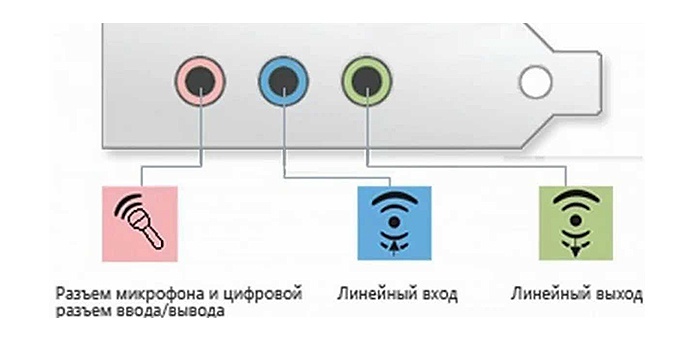
Gambar 3. Penyebab utama mikrofon non -kerja dalam program Skype
Pengemudi kartu pengemudi yang tidak kompatibel
- Namun, masalah yang langka, ia juga memiliki hak untuk ada. Karena berbagai alasan, pengguna harus menginstal ulang atau memperbarui driver suara. Karena ketidaktahuan, pendatang baru mengunduh dari internet dan menginstal driver pertama yang ditangkap di PC mereka, yang sering bekerja secara tidak benar dengan kartu suara mereka, atau bahkan benar -benar menolak untuk berfungsi. Pengemudi harus dipasang hanya dari situs resmi produsen kartu suara Anda atau dari disk yang datang dengan komputer.

Gambar 4. Penyebab utama mikrofon yang tidak bekerja dalam program Skype
Pengaturan parameter mikrofon yang salah dalam sistem
- Masalah paling populer. Seperti perangkat lain, mikrofon membutuhkan pengaturan yang tepat dan menyeluruh. Ada kemungkinan bahwa volume mikrofon dihapus dalam pengaturan PC atau sarang sepenuhnya dinonaktifkan. Selanjutnya, kami akan menganalisis secara rinci pengaturan mikrofon yang benar.
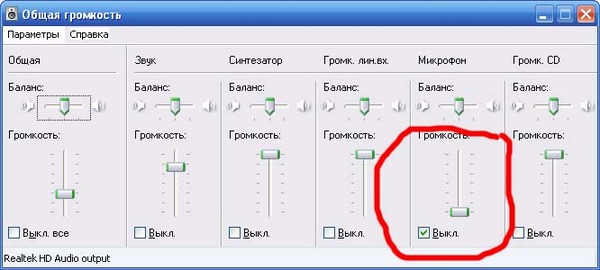
Gambar 5. Penyebab utama mikrofon non -kerja dalam program Skype
Mengatur parameter utama mikrofon dalam sistem operasi
Jadi, seperti yang telah disebutkan di atas, paling sering penyebab mikrofon yang tidak bekerja terletak pada pengaturan yang salah. Sebelum melanjutkan ke pengaturan program Skype, Anda perlu berurusan dengan pengaturan sistem operasi. Ambil langkah -langkah berikut:
- Langkah 1. Buka menu " Awal"Dan pilih garis" Panel kendali". Di halaman utama panel di sudut kanan atas di bagian " Melihat"Pilih artinya" Ikon kecil»Untuk melihat konten yang lebih nyaman. Temukan dan buka bagian " Suara».
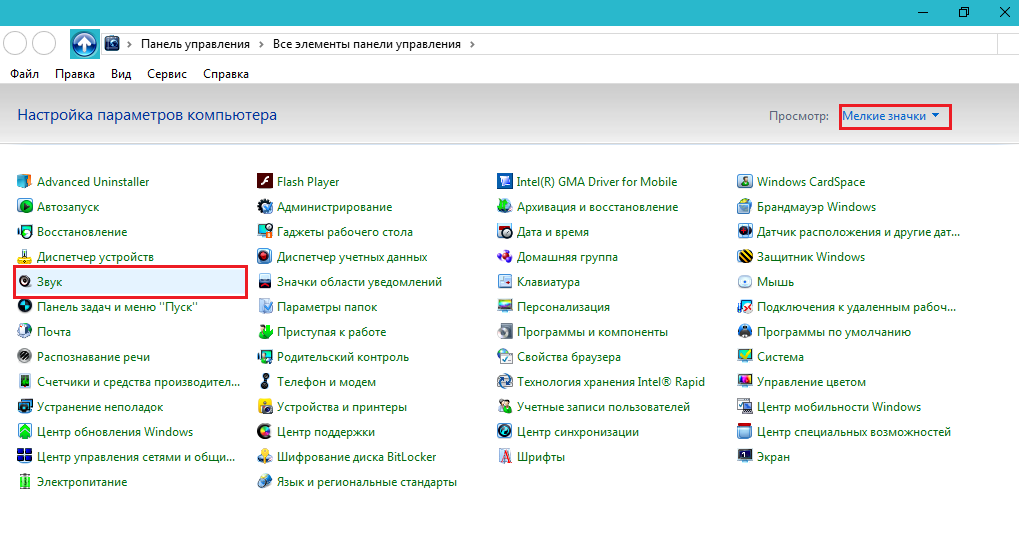
Gambar 1. Mengatur parameter utama mikrofon dalam sistem operasi
- Langkah 2. Di jendela dibuka, buka tab " Catatan»Dan klik dengan tombol mouse kanan pada mikrofon yang terhubung. Dalam daftar yang terbuka, pilih baris " Properti».

Gambar 2. Mengatur parameter utama mikrofon dalam sistem operasi
- Langkah 3. Di jendela berikutnya, Anda harus pergi ke tab " Level"Dan dengan hati -hati melihat parameter yang ditetapkan. Kemiringan volume volume harus dipindahkan ke kanan ke kanan, dan level slider berdiri di nol. Jika Anda memiliki mikrofon murah, rubel untuk 200, maka mungkin memiliki sedikit kekuatan. Dalam hal ini, perlu untuk bereksperimen dengan parameter. Cobalah untuk mengatur volume rekaman 85%, dan level slider di +20 desibel.
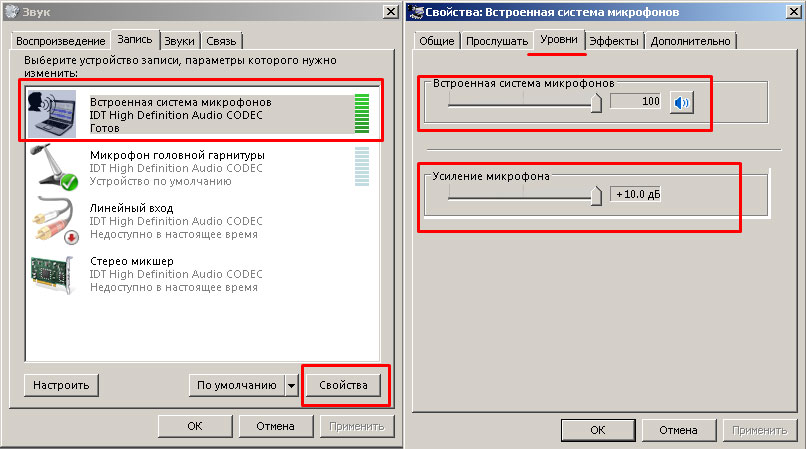
Gambar 3. Mengatur parameter utama mikrofon dalam sistem operasi
- Langkah 4. Pergi ke tab " Perbaikan" atau " Efek", Anda dapat mengatur parameter tambahan ke mikrofon. Misalnya, hapus gema kebisingan atau latar belakang. Disarankan untuk mengaktifkan fungsi -fungsi ini hanya jika Anda menggunakan mikrofon eksternal yang dibangun -dalam atau berkualitas tinggi. Selanjutnya, klik tombol " Menerapkan" Dan " OKE».
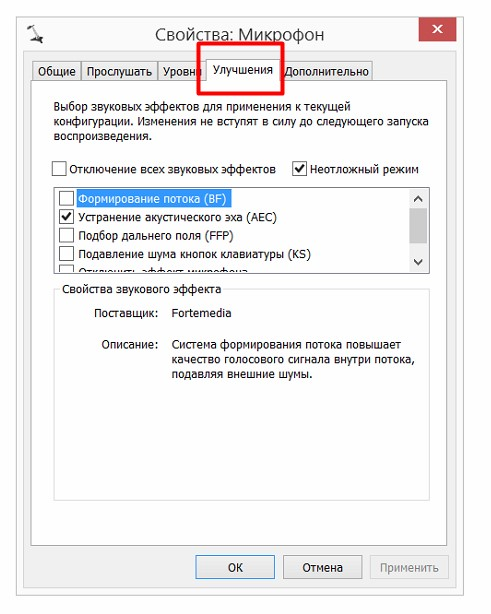
Gambar 4. Mengatur parameter utama mikrofon dalam sistem operasi
Pengaturan mikrofon di Skype
Pengaturan mikrofon dalam sistem mencari tahu. Saatnya bergerak langsung ke pengaturan Skype itu sendiri. Untuk melakukan ini, ambil langkah -langkah berikut:
- Langkah 1. Jalankan program dan di menu atas klik pada item " Peralatan". Dalam daftar yang muncul, pilih baris " Pengaturan"Dan di jendela yang terbuka, pergi ke tab" Pengaturan suara».
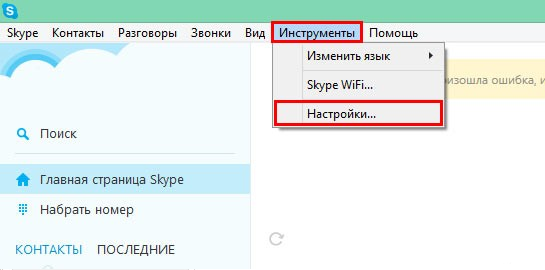
Gambar 1. Pengaturan mikrofon dalam program Skype
- Langkah 2. Di bagian paling atas jendela pembukaan adalah bagian pengaturan mikrofon. Jika Anda duduk melalui laptop dengan mikrofon yang dibangun -dalam, tetapi gunakan yang eksternal, maka pastikan perangkat yang Anda butuhkan dipilih di kolom.
- Di bawah ini adalah garis volume garis yang ditampilkan. Dengan suara apa pun, serigala harus diisi dengan hijau. Ini akan menjadi sinyal bahwa mikrofon Anda berfungsi dengan baik.
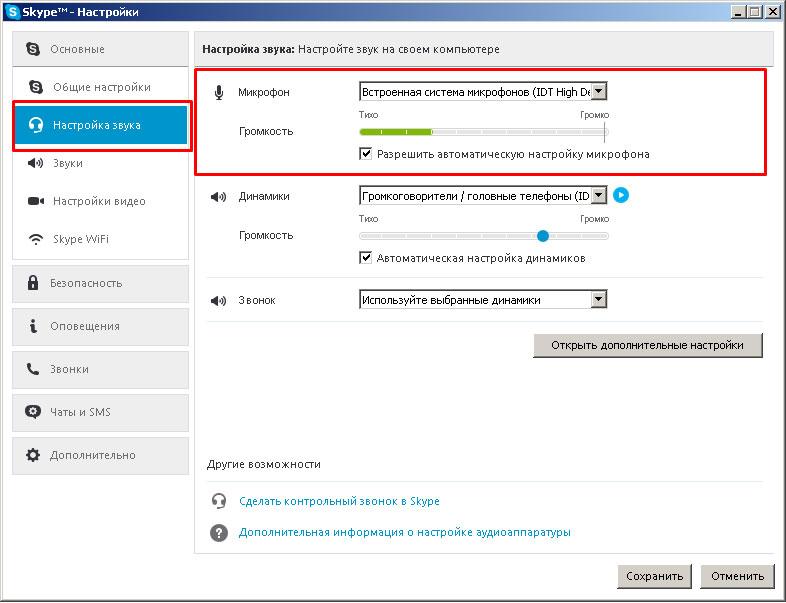
Gambar 2. Pengaturan mikrofon dalam program Skype
- Instal checkplace di seberang garis " Izinkan penyetelan mikrofon otomatis"Agar program dapat mengatur volumenya secara independen. Untuk melanjutkan, klik tombol " Menyimpan».
Pengaturan mikrofon selesai pada ini. Anda dapat memulai komunikasi penuh dalam program ini Skype. Jika, setelah semua tindakan yang telah Anda lakukan, skala volume mikrofon dalam pengaturan tidak diisi dengan hijau, maka mikrofon Anda tidak berfungsi atau salah terhubung, atau Anda melewatkan salah satu tahap pengaturan.
Jika semuanya bekerja dengan benar, tetapi lawan bicara Anda masih tidak mendengar Anda, menasihati dia untuk memeriksa pengaturan suaranya. Kemungkinan besar, ia telah mengurangi volume pemutaran dalam sistem atau dalam program itu sendiri Skype.
